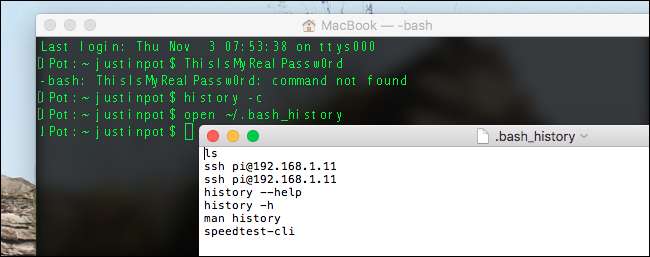
Apăsați săgeata „sus” în linia de comandă Mac sau Linux și veți vedea ultima comandă executată. Continuați să apăsați „sus” și veți vedea mai multe comenzi; vă puteți întoarce zile, luni sau chiar ani în urmă.
Aceasta se numește istoricul dvs. și este foarte convenabil. Dacă ați făcut o greșeală tastând o comandă lungă, pur și simplu apăsați „sus” și remediați problema. Dacă doriți să vă reconectați la un server SSH pe care l-ați folosit zilele trecute, pur și simplu apăsați „sus” până când vedeți comanda relevantă.
Este util, dar există și o posibilă problemă de securitate aici, mai ales dacă ați introdus accidental o parolă în text simplu la un moment dat. Cum se clarifică această istorie? Pe scurt, puteți face acest lucru cu două comenzi:
istorie -c
, urmat de
rm ~ / .bash_history
. Iată ce fac aceste comenzi, pentru o mai mare claritate.
Ștergeți istoricul sesiunii curente
Istoria ta poate fi împărțită în două bucăți. Există istoricul sesiunilor dvs. actuale și istoricul dvs. pe termen lung. Prima noastră comandă,
istorie -c
, se ocupă de sesiunea curentă.
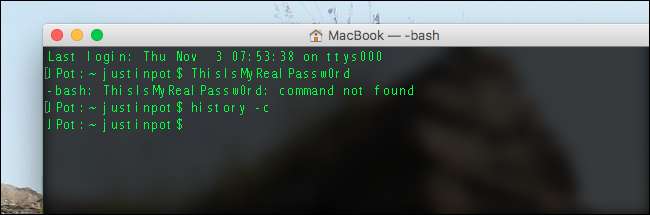
istorie
comanda este încorporată în Bash în sine și
-c
modificatorul spune programului să șteargă acea istorie. Această comandă va împiedica să scrie orice în sesiunea dvs. curentă în istoricul dvs. pe termen lung, dar nu șterge acel istoric pe termen lung.
Ștergeți tot istoricul dvs. Bash
Dacă doriți să eliminați întregul istoric, rulați următoarea comandă:
rm ~ / .bash_history
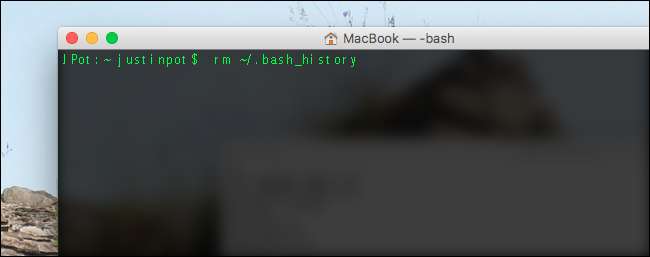
Dacă nu știi,
rm
este o comandă de lungă durată pentru ștergerea fișierelor din sistemele bazate pe UNIX.
~ / .bash_history
este un document text simplu, care vă stochează istoricul Bash.
Alternativ, puteți deschide fișierul și șterge toate liniile care vă preocupă. Pe un Mac, tastați
deschide ~ / .bash_history
iar editorul de text implicit va deschide fișierul.
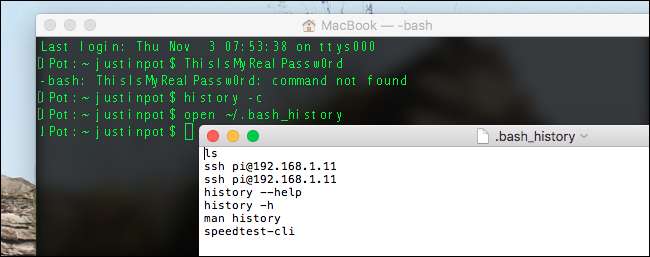
Pe sistemele Linux, înlocuiți
deschis
cu numele editorului de text preferat, cum ar fi
nano
,
am venit
, sau
gedit
. Odată ce ați deschis fișierul, puteți șterge toate liniile pe care ați prefera să nu le păstrați manual. Salvați fișierul, apoi reporniți shell-ul și liniile pe care le-ați șters nu vor mai apărea.
Ștergeți terminalul pentru o sesiune similară
Acesta nu are legătură, dar oricum îl menționez. Comanda
clar
face ca terminalul dvs. să arate de parcă tocmai ați deschis o nouă sesiune, ceea ce este util dacă faceți o mulțime de capturi de ecran și doriți ca lucrurile să arate ordonate (sau nu doriți ca oamenii peste umăr să vadă ce comenzi ați executat.)
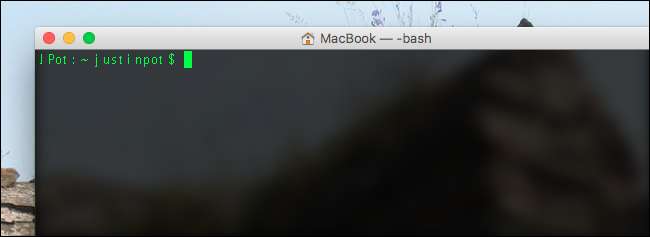
Acest lucru este complet estetic: derulați în sus și veți vedea în continuare rezultatul anterior. Dar dacă sunteți în linia mea de lucru, este util.







